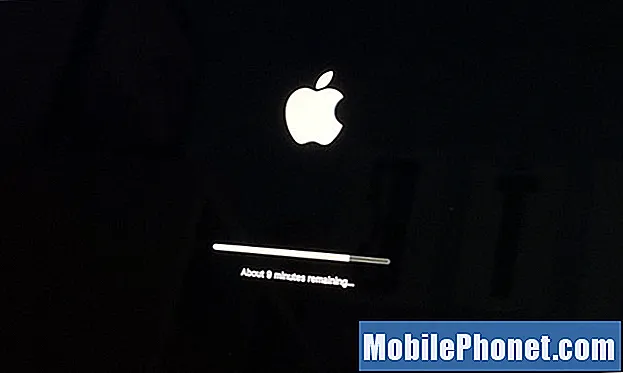Chào mừng bạn đến với phần khác của loạt bài khắc phục sự cố của chúng tôi, nơi chúng tôi mong muốn giúp độc giả sở hữu #Samsung #Galaxy # S7Edge khắc phục sự cố mà họ đang gặp phải với điện thoại của họ. Hôm nay chúng tôi sẽ giải quyết vấn đề Galaxy S7 edge bị nóng pin nhanh hết và các vấn đề liên quan khác. Mặc dù đây là một chiếc điện thoại khá chắc chắn nhưng không có nhiều vấn đề, một số độc giả của chúng tôi đang gặp phải sự cố liên quan đến nguồn điện với thiết bị. Chúng tôi sẽ xem xét các vấn đề này và sau đó cung cấp các bước khắc phục sự cố tốt nhất có thể được thực hiện.

S7 Edge nhanh hết pin
Vấn đề:Pin chỉ kéo dài vài giờ trong một ngày tốt. Điện thoại sẽ tự động khởi động lại liên tục cho đến khi hết pin. Đôi khi, bàn phím sẽ không bật lên để gõ. Điện thoại cũng rất nóng. Tôi đã có điện thoại này được gần 2 tháng. Tôi cho rằng nó đã được tân trang lại vì cạnh cũ của tôi đã bị đánh cắp và tôi đã sử dụng bảo hiểm và được tặng cho mảnh rác này. Tôi đang đi du lịch nước ngoài nên không có cửa hàng verizon để đến. Không có thẻ sd được lắp vào. Tôi đã quét vi-rút với VZ bảo vệ và nó không hiển thị bất kỳ phần mềm độc hại nào.
Giải pháp: Điều bạn muốn làm ngay bây giờ là kiểm tra xem có trục trặc trong phần mềm điện thoại có gây ra sự cố hay không bằng cách làm theo các bước khắc phục sự cố được liệt kê bên dưới.
- Kiểm tra xem ứng dụng bạn đã cài đặt gần đây có gây ra sự cố hay không bằng cách khởi động điện thoại ở Chế độ an toàn. Khi điện thoại được khởi động ở chế độ này, chỉ những ứng dụng được cài đặt sẵn mới được phép chạy. Bạn có gặp bất kỳ sự cố nào khi điện thoại đang chạy ở chế độ này không? Nếu không thì có thể do ứng dụng bạn đã tải xuống. Tìm hiểu ứng dụng này là gì và gỡ cài đặt nó.
- Thử xóa phân vùng bộ nhớ cache của điện thoại khỏi chế độ khôi phục.
- Sao lưu dữ liệu điện thoại của bạn sau đó khôi phục cài đặt gốc.
Nếu các bước trên không khắc phục được sự cố thì bạn cần mang điện thoại đến trung tâm bảo hành để kiểm tra vì rất có thể đây là nguyên nhân do linh kiện phần cứng không hoạt động.
S7 Edge mất quá nhiều thời gian để sạc
Vấn đề:Điện thoại có vấn đề về sạc, mất 5 giờ để sạc. Tôi đã thử nhiều bộ sạc. Cũng như bộ sạc gốc. Không có ghi nợ trong cổng của tôi và điện thoại chưa bao giờ bị hỏng do nước
Giải pháp: Mất 5 giờ để sạc đầy điện thoại không hoàn toàn bình thường vì điện thoại có thể sạc đầy trong vòng chưa đầy 2 giờ bằng bộ sạc Adaptive Fast Charging. Có nhiều yếu tố khác nhau có thể gây ra sự cố cụ thể này cần được kiểm tra bằng cách làm theo các bước khắc phục sự cố được liệt kê bên dưới.
- Đôi khi bụi bẩn hoặc mảnh vụn mắc kẹt trong cổng sạc có thể khiến điện thoại sạc chậm. Làm sạch cổng sạc của điện thoại bằng cách sử dụng một lon khí nén, sau đó kiểm tra xem sự cố vẫn xảy ra.
- Dây sạc bị lỗi có thể khiến điện thoại sạc chậm. Thay dây này bằng dây mới, sau đó kiểm tra xem sự cố vẫn xảy ra.
- Nếu đầu ra của bộ sạc tường không nằm trong phạm vi 2.0A thì điện thoại sẽ sạc chậm. Hãy thử sử dụng một bộ sạc khác (một bộ sạc có định mức đầu ra là 2.0A), sau đó kiểm tra xem sự cố vẫn xảy ra.
- Đôi khi, các ứng dụng giả mạo liên tục chạy ngầm sẽ ảnh hưởng đến thời gian sạc của điện thoại. Thử tháo thẻ nhớ microSD của điện thoại (nếu đã lắp thẻ này), sau đó khởi động điện thoại ở Chế độ an toàn. Nếu điện thoại sạc nhanh hơn ở chế độ này thì sự cố có thể do ứng dụng gây ra. Tìm hiểu ứng dụng này là gì và gỡ cài đặt nó.
- Sao lưu dữ liệu điện thoại của bạn sau đó khôi phục cài đặt gốc. Sau khi thiết lập lại, không cài đặt bất kỳ ứng dụng nào trong điện thoại của bạn. Hãy thử kiểm tra trước nếu sự cố vẫn xảy ra.
Nếu các bước trên không khắc phục được sự cố thì điều này có thể do pin bị lỗi. Bạn nên mang điện thoại đến trung tâm bảo hành và kiểm tra.
S7 Edge liên tục ngắt kết nối khi kết nối với máy tính xách tay
Vấn đề: khi tôi kết nối s7 edge với máy tính xách tay của mình, nó liên tục kết nối và ngắt kết nối và tôi không thể làm được những gì tôi đang cố gắng làm ?? hệ điều hành máy tính xách tay là windows 10
Giải pháp: Sự cố này có xảy ra khi bạn kết nối điện thoại với bộ sạc không? Nếu không thì điều bạn cần làm trước tiên là đảm bảo rằng tất cả các trình điều khiển cần thiết đã được cài đặt trong máy tính của bạn. Bạn nên cài đặt Smart Switch trong máy tính xách tay của mình và để phần mềm này xử lý các trình điều khiển cần thiết.
Khi bạn đã chắc chắn rằng không phải thiếu trình điều khiển gây ra sự cố thì bạn cần thử sử dụng dây USB khác khi kết nối điện thoại với máy tính xách tay. Bạn cũng nên thử kết nối nó với một cổng USB khác.
Trong trường hợp sự cố vẫn tiếp diễn, điều bạn nên làm ngay bây giờ là xác định xem sự cố là do điện thoại hoặc máy tính xách tay của bạn. Để làm điều này, chỉ cần kết nối điện thoại của bạn với một máy tính khác. Nếu sự cố không xảy ra khi điện thoại của bạn được kết nối với một máy tính khác thì sự cố là do máy tính xách tay của bạn. Sau đó, bạn sẽ cần phải xác định đây là gì.
Nếu sự cố vẫn xảy ra ngay cả khi điện thoại được kết nối với một máy tính khác thì rất có thể sự cố do điện thoại gây ra. Bạn nên thử khởi động lại điện thoại sau đó làm sạch cổng sạc của nó bằng một lon khí nén. Khi điều này được thực hiện, hãy kiểm tra xem sự cố vẫn xảy ra.
S7 Edge được yêu cầu mật khẩu sau khi khởi động lại
Vấn đề:Này, tôi đã khởi động lại Samsung Galaxy S7 edge của mình và sau khi khởi động lại, nó yêu cầu mật khẩu. Tôi không biết mật khẩu là gì và không thể truy cập vào điện thoại của mình. Trước đây tôi chưa liên kết tài khoản google và sao lưu ảnh của mình. Và tôi không biết về hệ thống tài khoản samsung.Tôi có hàng trăm bức ảnh về cậu con trai gần 2 tuổi của mình trên điện thoại mà tôi không thể chịu đựng được khi nghĩ đến việc mất đi. Tôi không biết phiên bản Android của mình là gì hoặc làm thế nào để tìm hiểu, Có cách nào để giải quyết vấn đề của tôi không?
Giải pháp: Sau khi bạn khởi động lại điện thoại, nó sẽ yêu cầu bạn nhập mật khẩu. Nếu bạn không biết về bất kỳ mật khẩu nào mà bạn đã đặt trên điện thoại này thì có hai cách để giành quyền truy cập vào thiết bị của bạn mà chúng tôi đã liệt kê bên dưới.
Phương pháp đầu tiên: Nếu bạn đã thiết lập tài khoản Samsung
- Đăng nhập vào dịch vụ Find My Mobile của Samsung.
- Truy cập tài khoản của bạn
- Tìm "Mở khóa màn hình của tôi" trên thanh bên trái.
- Nhấp vào “Mở khóa” để vượt qua màn hình khóa.
- Sau đó, bạn sẽ nhận được lời nhắc cho biết màn hình điện thoại của bạn đã được mở khóa.
- Bây giờ đặt mật khẩu mới của bạn.
Phương pháp giây: Sử dụng Trình quản lý thiết bị Android
- Đăng nhập vào dịch vụ Trình quản lý thiết bị Android của Google bằng máy tính của bạn.
- Bạn sẽ thấy danh sách các thiết bị Android. Chọn một trong những bạn muốn mở khóa.
- Trong giao diện ADM, chọn “Khóa”.
- Trong màn hình tiếp theo, hãy nhập mật khẩu tạm thời và nhấp lại vào Khóa.
- Nếu thành công, bạn sẽ thấy các nút Ring, Lock và Erase.
- Di chuyển đến điện thoại của bạn, bạn sẽ được nhắc nhập mật khẩu tạm thời mà bạn vừa tạo. Nếu nhập đúng, bạn có thể mở khóa thiết bị của mình.
Màn hình S7 Edge trở nên đen
Vấn đề:Điện thoại của tôi đã khởi động ngày hôm qua khi vừa ngồi trên quầy, sau khi tôi nhấc máy lên để sử dụng, có những đường kẻ màu hồng mềm mại trên đầu màn hình. Sau một lúc, các dòng dường như đi xa hơn xuống điện thoại. Tôi đã tăng độ sáng của màn hình lên và nó dường như biến mất. Nhưng ngay sau đó nhận ra rằng độ sáng của điện thoại có lẽ là quá nhiều. Tôi vẫn có thể nhìn thấy màn hình để sử dụng điện thoại. Hôm nay đang nghe Pandora nhận ra điện thoại gần như đen. Đủ đen để tôi không thể làm gì với nó. Làm ơn giúp tôi.
Giải pháp: Hãy thử mô phỏng việc kéo pin bằng cách nhấn và giữ nút nguồn và giảm âm lượng của điện thoại trong ít nhất 10 giây. Điện thoại của bạn sẽ khởi động lại sau đó. Nếu sự cố vẫn còn thì bạn nên khôi phục cài đặt gốc từ chế độ khôi phục. Lưu ý rằng việc đặt lại sẽ xóa dữ liệu điện thoại của bạn.
Nếu sau khi đặt lại, sự cố vẫn tiếp diễn, bạn sẽ cần mang điện thoại đến trung tâm bảo hành và kiểm tra vì điều này có thể do màn hình bị lỗi.